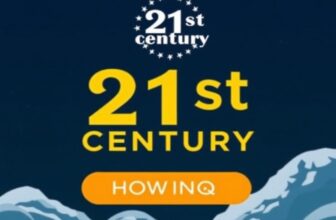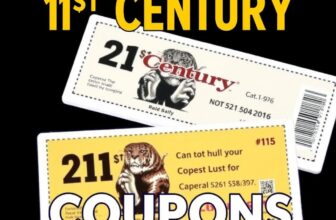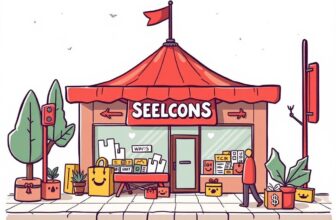Популярный способ с использованием сырого риса для высушивания мокрых iPhone официально получил запрет от Apple. Компания заявила, что этот метод может привести к повреждениям устройства из-за мелких частиц риса.
Вместо этого, Apple рекомендует использовать другие методы, такие как отсоединение кабелей и оставление устройства в сухом месте с небольшим потоком воздуха. Компания подчеркивает важность быстрой реакции на влажность в устройстве, чтобы избежать повреждений электроники. Компания предоставила подробные инструкции о том, как правильно взаимодействовать с мокрым iPhone, чтобы минимизировать риск повреждений.
Алгоритм действий от Apple для случаев, когда в iPhone попала влага
- Отсоединение кабеля: Прежде чем предпринимать какие-либо действия с устройством, отсоедините кабель с вашего iPhone и другого конца от адаптера питания или аксессуара. Важно не подключать кабель снова, пока как iPhone и кабель не высохнут полностью.
- Удаление лишней жидкости: Для удаления лишней жидкости осторожно постучите iPhone о руку разъемом вниз. После этого оставьте ваш iPhone в сухом месте с небольшим потоком воздуха.
- Попытка зарядить: По окончании этих шагов, по крайней мере через 30 минут, попробуйте зарядить устройство с помощью кабеля Lightning или USB-C или включить аксессуар.
- Повторные наблюдения: Если вы снова видите уведомление о влажности в разъеме или под контактами кабеля, оставьте ваш iPhone в сухом месте с небольшим потоком воздуха на один день. Полное высыхание может занять до 24 часов.
- Перезагрузка: Если после этого ваш телефон высох, но все еще не заряжается, отсоедините кабель от адаптера и отсоедините адаптер от стены (если возможно), а затем подключите их снова.
- Обратитесь за профессиональной помощью: Если приведенные выше советы не помогают, вам может потребоваться помощь профессиональных экспертов по ремонту. Это может включать подготовку к покупке нового iPhone, если повреждение слишком серьезное. В любом случае, важно воздержаться от соблазна использовать рис или другие не рекомендованные методы.
Источник: Apple